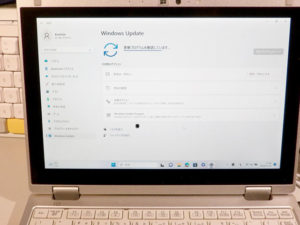ついこの前Appleから新型iPad AirとiPad Proが発表されました。噂サイトなどの情報ではこれらが発表されると言う話題がずいぶんと前からあった気がしますが、やはり新しい製品がでると不思議とわくわくしてしまいます・・・・
私のiPad Proはもう数世代前の物となってしまいましたが、現状特に困っている事はないのでしばらくはこのまま使用する予定です。しかも、前エントリーで記しましたが、うっかり手から滑らせて背面に凹みと画面に傷のようなものができてしまい、AppleCare+を使って交換したばかり(そう言う意味では本体は新品)です・・・。
ため息が出たのは価格設定で、円安と言う事もあってかなり高いイメージがありました。iPad Proでは選ぶモデル構成によっては価格がMacBookよりも高くなる事もあって、とてもエントリー向けではないと感じました。
週末の間に今現在のメインマシンであるM2 Pro Mac Miniに、Crossover経由でOffice 2010をインストールしました。今まで何度かトライしていたのですがインストールなどがうまく行かずに原因がわからない所がありました。今回、Crossoverのライセンス更新(年契約)を行って、ハードウエアもM1 Mac MiniからM2 Pro Mac Miniになった事もあって再チャレンジしました。ただ、インストール最中もプログレスバーが止まったままで動かない事もしばしばあったのですが、何度かやり直してインストールできました
Crossoverの良い所はWindowsなしでアプリを動作できる所なのですが、ちょっと不安定な所もあるようです
現在は、OfficeはMac版、Windows版もあって昔ほど差はなくなってきていると思いますが、それでも細かな所で微妙に違う所があったりします。職場の仕事を家でやったりする時などは注意です